Installez l'interface graphique sur le serveur Ubuntu 18.04 castor bionique
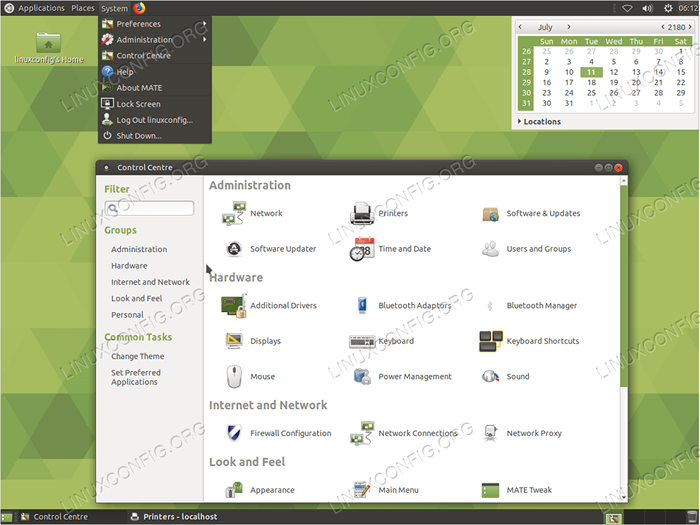
- 3115
- 15
- Jade Muller
Objectif
La GUI du serveur Ubuntu n'est pas installée par défaut sur Ubuntu 18.04 castor bionique. Cependant, cela ne signifie pas que l'environnement de bureau ne peut pas être installé sur votre serveur.
Ce guide vous fournira des informations sur la façon d'installer GUI sur votre serveur Ubuntu 18.04.
Système d'exploitation et versions logicielles
- Système opérateur: - Serveur Ubuntu 18.04 bionique
Exigences
Accès privilégié à votre système Ubuntu comme root ou via Sudo La commande est requise.
Difficulté
FACILE
Conventions
- # - Exige que les commandes Linux soient exécutées avec des privilèges racine soit directement en tant qu'utilisateur racine, soit par l'utilisation de
Sudocommande - $ - Exige que les commandes Linux soient exécutées en tant qu'utilisateur non privilégié régulier
Introduction
Sélectionnez l'interface graphique pour votre serveur
Tout d'abord, faites une sélection de l'interface graphique que vous souhaitez installer sur votre serveur. Lorsque vous faites un choix sur l'interface graphique, considérez les ressources de votre serveur. Peut-être que vous ne voulez pas exécuter le bureau Ubuntu Gnome par défaut ou l'environnement plasma KDE. Les deux environnements de bureau pourraient vous plaire esthétiquement, mais les deux GUI consommeront une grande partie des ressources de votre serveur.
Il existe un certain nombre d'environnements d'interface graphique qui peuvent être installés sur votre serveur. Le bureau Lubuntu est peut-être l'interface graphique la plus légère que vous puissiez avoir installée sur votre serveur Ubuntu.
La ligne suivante est la GUI XFCE4 suivie du bureau du compagnon et ainsi de suite. Le moyen le plus simple d'installer GUI sur votre serveur Ubuntu est d'utiliser le tasksel commande. Commencez par répertorier toutes les tâches:
$ tasksel - liste de liste
En ce qui concerne l'interface graphique pour le serveur Ubuntu, vous pouvez peut-être vouloir vous en tenir aux installations de tâches de base de bureau uniquement, simplement parce qu'ils sont sur mesure pour exprimer la pression minimale sur les ressources de votre serveur. Sélectionnez le nom de la tâche de GUI de bureau et installez-le à l'aide du tasksel commande avec la syntaxe suivante:
$ sudo tasksel installer une gueur-task-name
Sélectionnez un gestionnaire d'affichage
De plus, prenez le temps de choisir un gestionnaire d'affichage. La totalité de la taskselLes tâches d'installation de bureau de base de base comprennent l'installation d'une sorte de gestionnaire d'affichage léger.
Cependant, si vous décidez d'installer GUI sur votre serveur Ubuntu en utilisant apte directement, assurez-vous de choisir un DM à profil bas comme par exemple maigrir, xdm ou léger Comme GDM3 est simplement un exagéré dans ce cas.
Instructions
Vous trouverez ci-dessous quelques exemples d'installation de l'interface graphique sur le serveur Ubuntu 18.04.
MATE CORE Server Desktop
Pour installer l'environnement de bureau Mate sur votre serveur Ubuntu, exécutez:
$ sudo tasksel installer ubuntu-mate-core
Une fois l'installation GUI terminée, démarrez votre gestionnaire d'affichage à l'aide de la commande ci-dessous ou redémarrez simplement votre serveur Ubuntu si c'est une option:
$ sudo Service Lightdm Start
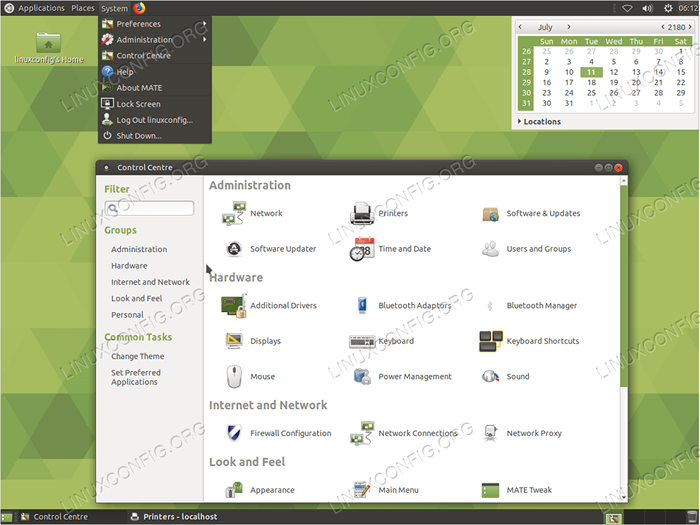 Mate Ubuntu Server GUI sur Ubuntu 18.04 castor bionique
Mate Ubuntu Server GUI sur Ubuntu 18.04 castor bionique Bureau du serveur de core Lubuntu
Lubuntu Core pourrait être l'interface graphique légère la plus en ressources pour votre Ubuntu 18.04 serveur. Lubuntu est basé sur l'environnement de bureau LXDE. Pour commencer l'installation, exécutez la commande Linux suivante:
$ sudo tasksel installer lubuntu-core
Une fois l'interface graphique Lubuntu-core installée, démarrez le gestionnaire d'affichage en utilisant la commande ci-dessous ou redémarrez simplement votre serveur Ubuntu si c'est une option:
$ sudo Service Lightdm Start
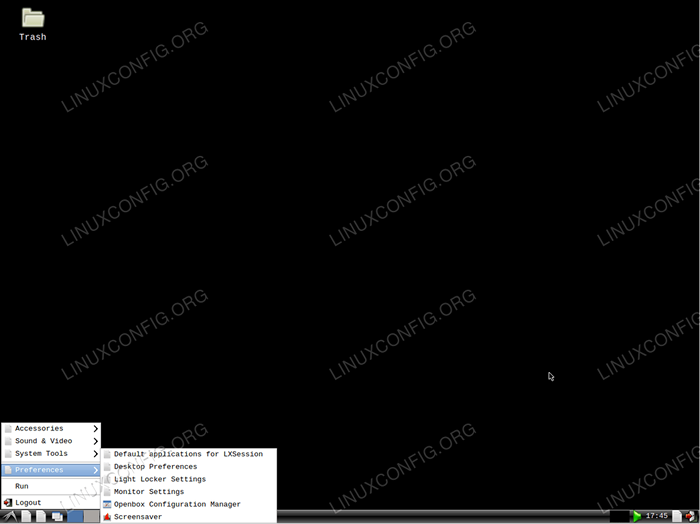 GUI du serveur Lubuntu Ubuntu sur Ubuntu 18.04 castor bionique
GUI du serveur Lubuntu Ubuntu sur Ubuntu 18.04 castor bionique Bureau de base du serveur Xubuntu
Xubuntu Core est un péché de l'environnement de bureau XFCE4. Pour commencer l'installation, exécutez la commande Linux suivante:
$ sudo tasksel installer xubuntu-core
Une fois cette interface graphique installée, démarrez le gestionnaire d'affichage en utilisant la commande ci-dessous ou redémarrez simplement votre serveur Ubuntu si c'est une option:
$ sudo Service Lightdm Start
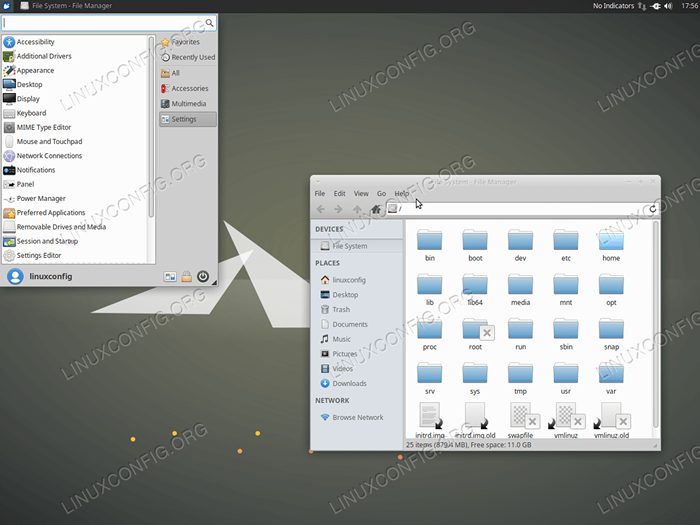 Xubuntu Ubuntu Server GUI sur Ubuntu 18.04 castor bionique
Xubuntu Ubuntu Server GUI sur Ubuntu 18.04 castor bionique Bureau XFCE
Il est également possible d'installer GUI sur votre serveur Ubuntu directement. La commande Linux suivante installera l'interface graphique XFCE4 avec maigrir, Un gestionnaire d'affichage simple.
$ sudo apt install xfce4 slim
Une fois cette interface graphique installée, démarrez le gestionnaire d'affichage en utilisant la commande ci-dessous ou redémarrez simplement votre serveur Ubuntu si c'est une option:
$ sudo Service Slim Start
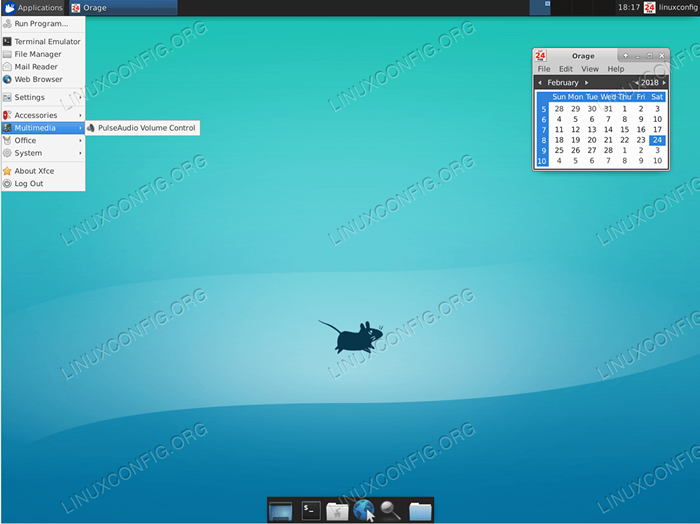 XFCE4 Ubuntu Server GUI sur Ubuntu 18.04 castor bionique
XFCE4 Ubuntu Server GUI sur Ubuntu 18.04 castor bionique Conclusion
Tant de choix d'interface graphique pour votre serveur Ubuntu! Choisissez judicieusement, le plus grand est le plus grand, ne s'applique pas dans ce cas dans ce cas. J'ai délibérément évité les interfaces utilisateur graphiques KDE et GNOME. La raison est qu'ils sont peut-être les interfaces utilisateur graphiques les moins adaptées pour tout serveur. Cependant, si vous pensez installer KDE sur votre Ubuntu 18.04 serveur Vous pouvez le faire par:
$ sudo tasksel kubuntu-desktop
Si Gnome est ce que vous êtes après Entrée:
$ sudo tasksel ubuntu-desktop
Tutoriels Linux connexes:
- Choses à installer sur Ubuntu 20.04
- Choses à faire après l'installation d'Ubuntu 20.04 Focal Fossa Linux
- Choses à installer sur Ubuntu 22.04
- Ubuntu 20.04 Guide
- Choses à faire après l'installation d'Ubuntu 22.04 Jammy Jellyfish…
- Ubuntu 20.04 astuces et choses que vous ne savez peut-être pas
- Ubuntu 22.04 Guide
- Comment installer ubuntu 22.04 Jammy Jellyfish Desktop
- Ubuntu 20.04 Télécharger
- Comment mettre à jour les packages Ubuntu sur Ubuntu 22.04 Jammy…
- « Comment configurer un serveur de fichiers NFS sur Ubuntu 18.04 castor bionique
- Comment installer un serveur de cache de vernis avec nginx sur Ubuntu 18.04 Bionic Beaver Linux »

